Le répertoire d’adresses et de contacts est quelque chose de précieux. On ne voudrait pas voir disparaître l’intégralité de sa liste de n° de téléphone. Effectivement, il se trouve être intéressant de pouvoir sauvegarder les contacts dans un autre emplacement,différent de votre Samsung Galaxy A22, afin que cette sauvegarde puisse être restaurée de n’importe où et sur n’importe quel portable. Comment est-il possible de conserver exclusivement les contacts sur un appareil android? Avec cet article, nous détaillerons comment faire pour sauvegarder les contacts sur un compte Google Drive, vers une carte SIM ou SD ou encore vers un PC. Si vous désirez sauvegarder les messages de votre Samsung Galaxy A22, jetez un oeil à notre article.
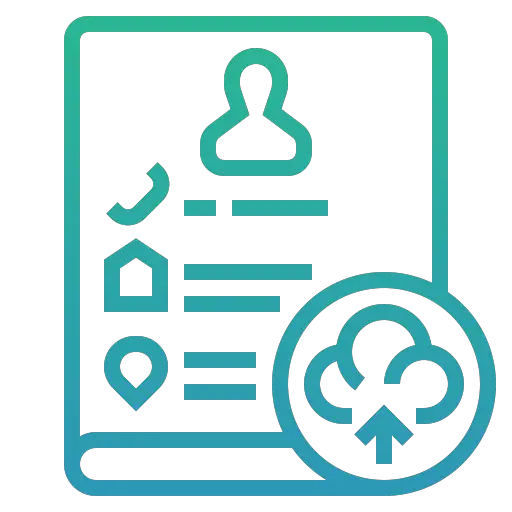
Comment conserver les contacts de votre Samsung Galaxy A22 sur Google?
Pour créer un backup sur Gmail, vous allez devoir avant tout vous créer un email Gmail. Sauvegarder ces données sur Google depuis un Samsung Galaxy A22, permettra de bénéficier à n’importe quel moment de vos données depuis n’importe quel ordi ou portable. Pour créer un backup ou sauvegarder à nouveau, il faut juste respecter ces étapes:
- Allez dans les paramètres de votre Samsung Galaxy A22
- Dans un second temps sélectionnez Comptes et sauvegarde ou Paramètres supplémentaires ou Système
- Puis dans Sauvegarde et Restauration ou Sauvegarde et réinitialisation
- Puis sélectionnez activer sauvegarder mes données sous le compte Gmail, cela comporte la sauvegarde des contacts
- si ce n’est pas déjà exécuté, il faudra lier votre adresse Gmail en compte de sauvegarde: Ajouter un compte
- Dans un second temps sélectionnez Compte Google
- Activer la sauvegarde sur Google Drive
- Et ensuite sélectionnez Sauvegarder maintenant
De cette façon vous devriez avoir sauvegardé vos contacts sur le Google Drive. Généralement, la sauvegarde des données de votre Samsung Galaxy A22 se fera automatiquement en second lieu.
Comment faire pour exporter les contacts de votre Samsung Galaxy A22 vers la carte SIM?
Vous pouvez exporter vos contacts vers une carte SIM , sur la carte SD ou en fichier vCard . Cela permet de pouvoir importer les contacts de votre Samsung Galaxy A22 sur un tout nouveau portable en passant par votre carte SIM ou en passant par un fichier vCard.. Donc pour sauvegarder vos contacts, il faudra respecter les instructions expliquées ci-dessous:
- Ouvrez l’application Contacts de votre Samsung Galaxy A22
- Choisissez la barre de menu ou les 3 lignes parallèles.
- Par la suite sélectionnez Gestion des contacts
- Dans un second temps sélectionnez Import/Export des contacts
- Puis sélectionnez exporter, il vous sera demandé vers quel genre d’emplacement vous souhaiteriez sauvegarder vos contacts:
- Carte SIM
- Carte SD
- Stockage interne
- Vers fichier VCF ou vCard
Comment faire pour créer un backup de l’ensemble de vos contacts de votre Samsung Galaxy A22 sur un PC?
Effectivement vous pouvez choisir de stocker vos contacts de votre Samsung Galaxy A22 sur un ordi. Dans ce but, il est intéressant de télécharger un logiciel genre Dr. Fone ou des logiciels spécifiques de la marque de votre Samsung Galaxy A22. Vous pourrez de fait créer des sauvegardes d’informations (messages, photos, contacts,… ).
Restaurer les contacts à partir de sauvegardes?
Vous pouvez retrouver une restauration de vos contacts en passant par votre ordi, depuis un fichier VCard, depuis une carte SD ou SIM ou encore en passant par votre Google Drive.
Restauration des contacts conservés sur Drive
- Ouvrez l’application Paramètres de votre téléphone Samsung Galaxy A22.
- Appuyez sur Google
- Au niveau de la section « Services », appuyez sur Configurer et Restaurer
- Cliquez sur le portable contenant les contacts à copier.
- Cliquez sur Restaurer les contacts
- Et ensuite choisissez la sauvegarde à restaurer Appareil actuel , donc potentiellement le Samsung Galaxy A22
- Et ensuite cochez si vous désirez importer également les contacts de la carte SIM
- A la fin de cet article sélectionnez Restaurer
Restauration de contacts en passant par la carte SIM de votre Samsung Galaxy A22
Il se trouve être très facile d’importer les contacts d’une carte SIM ou SD. N’hésitez pas à respecter les étapes suivantes:
- Allez dans l’application Contacts de votre Samsung Galaxy A22
- Choisissez le menu ou encore les paramètres de contacts
- Et ensuite Gestion des contacts
- Par la suite sélectionnez Importer des contacts
- Et choisissez l’emplacement des contacts sauvegardés, Carte SIM ou Carte SD
- Et ensuite cliquez sur Importer
Si jamais vous voulez d’autres tutoriels sur votre Samsung Galaxy A22, nous vous invitons à parcourir les tutos de la catégorie : Samsung Galaxy A22.




